4 metoder för att säkerhetskopiera iPhone-kontakter med/utan iTunes
Vikten av att förbereda sig i förväg för att vara säker från vissa problem är mycket viktig. En sådan fråga är förlora kontakter på iPhone. Om du använder en iPhone är det viktigt att regelbundet säkerhetskopiera iPhone-kontakter av flera anledningar. Det finns många människor som har missat möjligheter bara för att de tappat kontakten med den person som ska hjälpa dem. När du tappar bort din telefon utan att säkerhetskopiera kontakter är det stor sannolikhet att du aldrig kommer att kunna få tillbaka alla dina kontakter. Dessutom kommer du att behöva gå igenom en del stress för att komma tillbaka trots att du kan återhämta dig. Det är möjligt att undvika dessa, genom att bara säkerhetskopiera iPhone-kontakter regelbundet.
Lyckligtvis finns det många sätt att säkerhetskopiera iPhone-kontakter. Här är 4 metoder för hur du säkerhetskopierar iPhone-kontakter, rangordnade efter enkelhet. Med hjälp av någon av dessa 4 metoder behöver du inte ångra dig nästa gång du tappar bort din telefon eller förlorar data på din iPhone som inkluderar dina kontakter, eftersom du enkelt kan återställa alla dina kontakter.
- Metod 1. Hur säkerhetskopierar jag iPhone-kontakter med iTunes?
- Metod 2. Säkerhetskopiera iPhone-kontakter selektivt till dator eller enhet utan iTunes
- Metod 3. Hur man säkerhetskopierar iPhone-kontakter till iCloud
- Metod 4. Hur man säkerhetskopierar och exporterar kontakter från iPhone till e-post
Metod 1. Hur säkerhetskopierar jag iPhone-kontakter med iTunes?
I allmänhet kan vi säkerhetskopiera iPhone med iTunes. Men att säkerhetskopiera med iTunes är uppenbarligen inte det bästa alternativet eftersom kontakterna som säkerhetskopieras inte kan nås individuellt eller återställas selektivt. Tja, vi måste säga att det också är ett sätt att säkerhetskopiera iPhone-kontakter, är det inte?
Följ dessa steg för att säkerhetskopiera iPhone-kontakter med iTunes.
- Öppna iTunes och anslut din iPhone till en dator.
- Din telefon upptäcks automatiskt av iTunes.
- Klicka på fliken ‘Enhet’.
- Leta upp ‘Sammanfattning’ och klicka på ‘Säkerhetskopiera nu’.
- Sedan säkerhetskopierar iTunes all data på din telefon.
Gå till hitta din iPhone-säkerhetskopieringsplats.

Observera att den här metoden inte erbjuder dig selektiv säkerhetskopiering. Den säkerhetskopierar hela innehållet på telefonen och inte bara din kontakt. Om du vill ha selektiv säkerhetskopiering och även komma åt kontakten i rätt filformat är DrFoneTool det bästa alternativet för dig.
Metod 2. Säkerhetskopiera iPhone-kontakter selektivt till dator eller enhet utan iTunes
Selektiv säkerhetskopiering är ett sätt att säkerhetskopiera endast de kontakter du behöver även när du har en lista med kontakter. Detta är säkerhetskopieringsmetoden som används i DrFoneTool – Säkerhetskopiering av telefonen (iOS) och om du har letat efter en möjlighet att kassera några irrelevanta kontakter, här är det. DrFoneTools programvara har räddat många människor från att förlora sina kontakter när de stöter på ett problem där deras iPhones formateras eller när de tappar bort sina telefoner.

DrFoneTool – Säkerhetskopiering av telefonen (iOS)
Säkerhetskopiera dina iPhone-kontakter selektivt på 3 minuter!
- Ett klick för att säkerhetskopiera hela iOS-enheten till din dator.
- Tillåt förhandsgranskning och selektiv export av kontakter från iPhone till din dator.
- Ingen dataförlust på enheter under återställningen.
- Fungerar för alla iOS-enheter. Kompatibel med den senaste iOS-versionen.

Hur säkerhetskopierar jag iPhone-kontakter med DrFoneTool?
1. Installera DrFoneTool på din dator och anslut din iPhone till datorn.
2. Välj Telefonsäkerhetskopiering från verktygen.

3. Detta steg låter dig initiera den faktiska kontaktbackupen. Välj kontakter bland alla filtyper som stöds och tryck på ‘Säkerhetskopiera’ och voila! Säkerhetskopieringen görs åt dig. Observera att du också kan säkerhetskopiera iMessages, Facebook-meddelanden, foton, meddelanden, etc.

4. Grattis! Du har äntligen säkerhetskopierat dina iPhone-kontakter men du måste spara dem på din dator. DrFoneTool ger dig möjlighet att spara i .html-, .vcard- eller .csv-format.
5. Klicka bara på ‘Exportera till PC’ och spara det i det format du väljer. Fördelen med att använda denna metod är att den i allmänhet är enklare, snabbare att säkerhetskopiera och hämta samt mycket pålitlig.

Metod 3. Hur säkerhetskopierar jag iPhone-kontakter till iCloud?
Genom att säkerhetskopiera iPhone-kontakter med iCloud kan du göra allt på din iPhone. Men det tar mycket tid att slutföra säkerhetskopieringen och du kan inte komma åt den säkerhetskopierade kontakten.
Här är stegen för att säkerhetskopiera iPhone-kontakter med iCloud.
- Tryck på ‘inställningar’ på din iPhone och tryck på ‘iCloud’.
- Sätt på ditt WiFi och ange dina iCloud-kontouppgifter.
- iCloud-skärmen dyker upp som visas ovan. Klicka på kontakter och slå sedan samman.
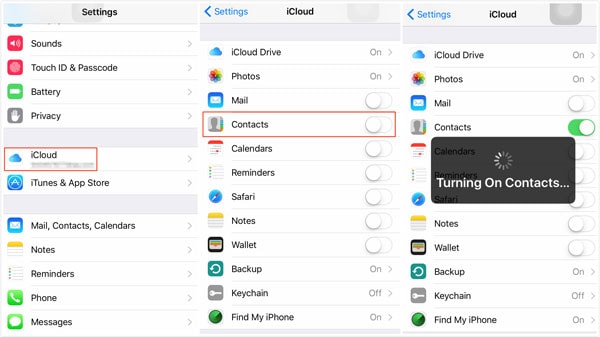
4. Klicka på ‘Storage & Backup’ som visas nedan.
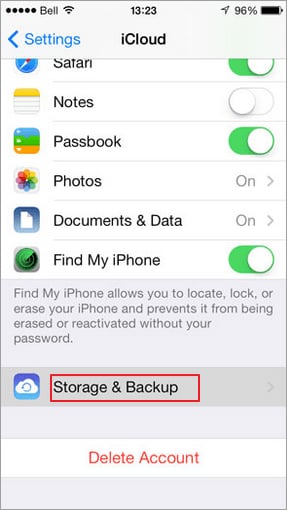
5. Välj ‘iCloud Backup’ och klicka sedan på ‘Säkerhetskopiera nu’
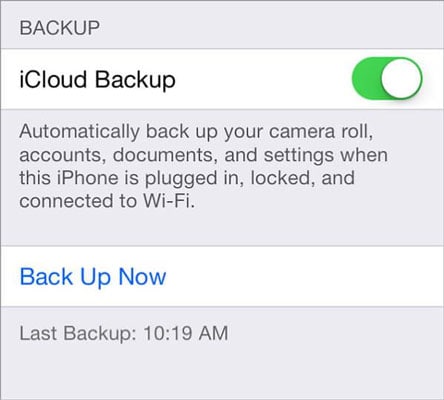
6. Säkerhetskopieringen börjar men processen kan ta lite tid att slutföra.
Metod 4. Hur man säkerhetskopierar och exporterar kontakter från iPhone till e-post
Detta är ett annat sätt att säkerhetskopiera iPhone-kontakter. Här är en enkel guide för att säkerhetskopiera och exportera kontakter till din e-post.
Hur man säkerhetskopierar iPhone-kontakter via e-post
- Först klickar du på inställningar och väljer sedan ‘E-post, kontakt, kalender’ som visas i bilden ovan.
- En ny sida dyker upp, välj ‘Lägg till konto’ på den nya sidan.
- Från listan med alternativ, klicka på ‘Exchange’.
- Ange den information som krävs för dina e-postuppgifter.
- På nästa sida väljer du ‘Spara och exportera’. Där har du exporterat och sparat till kontakter.
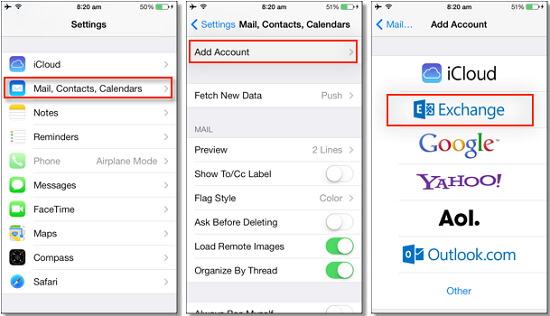
iPhone Kontakt backup med e-post
slutlig Obs
Efter att ha provat alla fyra alternativen kommer vi att rekommendera programvaran DrFoneTool för att säkerhetskopiera iPhone-kontakter. Det är mycket enklare eftersom din säkerhetskopiering kan starta på mindre än 4 klick jämfört med andra metoder som kräver längre steg. Innebörden av detta är att även en nybörjare kan använda applikationen med liten eller ingen vägledning. Du kan också enkelt se dina kontakter från din bärbara dator om du vill. Dessutom behöver du ingen internetanslutning, som de två senaste metoderna, där nätverksfel kan leda till att dina kontakter inte säkerhetskopieras. Detta kan leda till en falsk känsla av säkerhet tills du behöver kontakterna, bara för att inse att de inte finns där.
Senaste artiklarna

